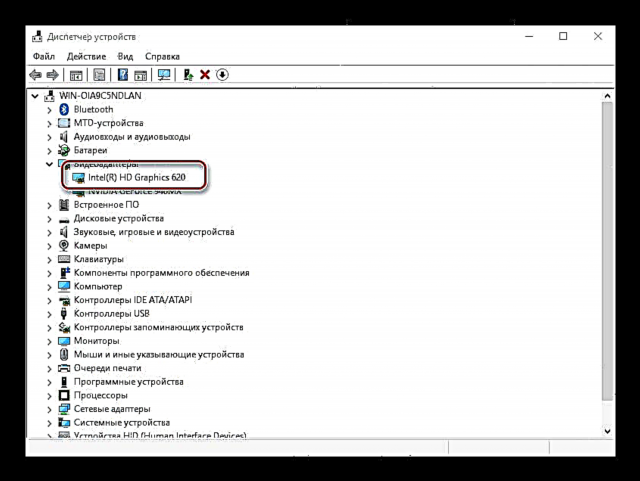Повеќето современи процесори имаат вградено графичко јадро кое обезбедува минимално ниво на изведба во случаи кога не е достапно дискретно решение. Понекогаш интегрираниот графички процесор создава проблеми, а денес сакаме да ве запознаеме со методите за да го оневозможите.
Оневозможување на интегрираната графичка картичка
Како што покажува практиката, интегрираниот графички процесор ретко доведува до проблеми на десктоп компјутери, а најчесто лаптопите страдаат од дефекти, каде што хибриден раствор (два графички процесор, вграден и дискретен) понекогаш не работи како што се очекуваше.
Всушност, исклучувањето може да се изврши со неколку методи што се сигурни и колку е потрошен напорот. Да почнеме со наједноставни.
Метод 1: Управувач со уреди
Наједноставно решение за овој проблем е да ја деактивирате интегрираната графичка картичка преку Управувач со уреди. Алгоритмот е како што следува:
- Прозорец за повици Стартувај комбинација на Победа + р, потоа внесете ги зборовите во полето за текст devmgmt.msc и кликнете „ОК“.
- Откако ќе ја отворите прилепката, пронајдете го блокот "Адаптери за видео" и отвори го.
- Понекогаш е тешко за почетниот корисник да разликува кој од презентираните уреди е вграден. Препорачуваме во овој случај, да отворите веб-прелистувач и да користите Интернет за точно да го одредите посакуваниот уред. Во нашиот пример, вградениот е Intel HD Graphics 620.
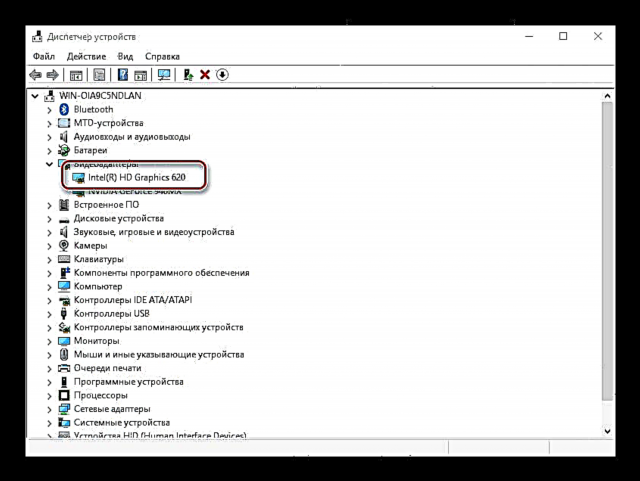
Изберете ја саканата позиција со кликнување еднаш со левото копче на глувчето, а потоа кликнете со десното копче со десното копче за да го отворите менито за контекст во коешто користите Исклучете го уредот.
- Интегрираната графичка картичка ќе биде оневозможена, за да можете да затворите Управувач со уреди.


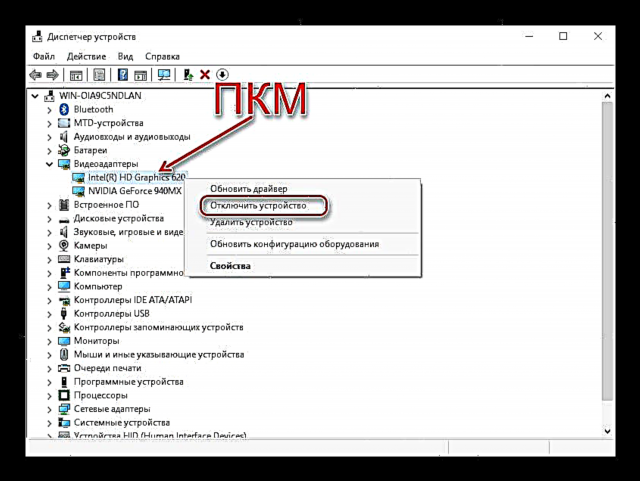
Опишаниот метод е наједноставниот можен, но исто така и најефикасен - најчесто интегрираниот графички процесор е некако вклучен, особено на лаптопите, каде функционалноста на интегрираните решенија се контролира со заобиколување на системот.
Метод 2: БИОС или УЕФИ
Посигурна опција за оневозможување на интегрираниот графички процесор е да се користи BIOS-от или неговиот UEFI колега. Преку интерфејсот за конфигурација на ниско ниво на матичната плоча, можете целосно да ја деактивирате интегрираната видео картичка. Треба да продолжите на следниов начин:
- Исклучете го компјутерот или лаптопот и следниот пат кога ќе се вклучите, одете во BIOS-от. За различни производители на матични плочи и лаптопи, техниката е различна - прирачниците за најпопуларните се наоѓаат на линковите подолу.
Прочитајте повеќе: Како да внесете BIOS-от на Samsung, ASUS, Lenovo, Acer, MSI
- За различни варијации на интерфејсот на фирмверот, опциите се различни. Не е можно да се опише сè, затоа само понудете ги најчестите опции за опции:
- „Напредно“ - "Примарен графички адаптер";
- "Конфигурирај" - "Графички уреди";
- "Напредни карактеристики на чипсет" - „Оптички графички процесор“.
Директниот метод за оневозможување на интегрираната видео картичка исто така зависи од видот на BIOS-от: во некои случаи, само изберете „Оневозможено“, во други, треба да ја инсталирате дефиницијата за видео картичка од користениот автобус (PCI-Ex), во третата треба да се префрлите „Интегрирана графика“ и "Дискретна графика".
- Откако ќе направите промени во поставките за BIOS-от, зачувајте ги (како по правило, клучот F10 е одговорен за ова) и рестартирајте го компјутерот.

Сега интегрираната графика ќе биде оневозможена, а компјутерот ќе започне да користи само полноправна графичка картичка.
Заклучок
Оневозможувањето на интегрираната видео картичка не е тешка задача, но треба да ја извршите оваа акција само доколку имате проблеми со неа.